Егер сіз бағдарламаны қайта орнатсаңыз немесе Skype-та хабарлама тарихын қолмен жойсаңыз, оны қалпына келтірудің бірнеше нұсқасы бар. Әсіресе, егер сіз бұрын толық пішіммен амалдық жүйені қайта орнатпаған болсаңыз.
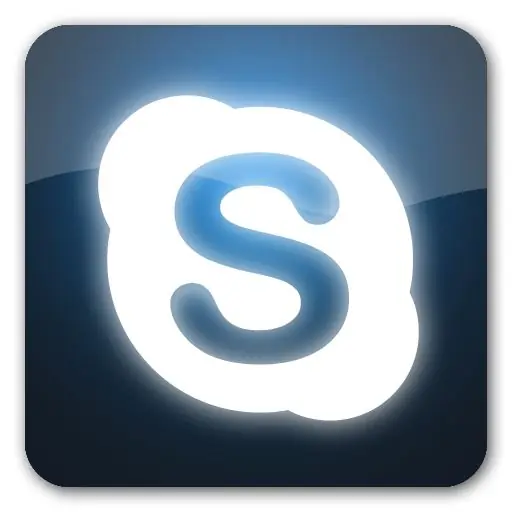
Нұсқаулық
1-қадам
Жойылған хабарламалар тарихын Skype-тан қалпына келтіру үшін сұхбаттасушылар компьютерлерінен тарих файлдарын көшіруді пайдаланыңыз, өйткені ол екі контакт үшін де қайталанады.
2-қадам
Егер сіз Skype бағдарламасын басқа нұсқаға ауыстыра отырып, компьютерде қайта орнатқан болсаңыз, егер бар болса, бұрын қолданылған бағдарламаның каталогынан журналдарды көшіріңіз. Олар әдетте жергілікті дискідегі Application Data қалтасындағы Skype пайдаланушы аты бар қалтада орналасады. Журнал файлдарын іздеу үшін алдымен қалта сипаттарында жасырын элементтердің көрсетілуін қосыңыз. Параметрлердің бұл бөлімі компьютердің басқару тақтасының мәзірінде қол жетімді.
3-қадам
Журнал файлын көшіргеннен кейін оны қазірдің өзінде жаңа бағдарламаның сол пайдаланушысының каталогына салыңыз, ол барлық Windows пайдаланушылары үшін өшірілуі керек. Көшіргеннен кейін бағдарламаны оның сол жағындағы сұхбаттасушыны таңдау арқылы бастаңыз. Параметрлерде хабарламалардың алдыңғы уақытқа көрсетілуін орнатыңыз, егер бұл бұрын жасалмаған болса. Сіздің хабарламаңызды және қоңырау тарихын оқыңыз.
4-қадам
Егер сіз журнал журналын бұрын журналды қолмен жойған болсаңыз, оның себетте бар-жоғын тексеріңіз. Егер ол сол жерден алынып тасталса, қалпына келтіру утилиталарын пайдаланыңыз, мысалы, Handy Recovery.
5-қадам
Іске қосылған бағдарламада дискілік талдау жасаңыз. Осыдан кейін, сүзгіде тиісті параметрлерді орнату арқылы жойылған деректерді іздеуге өтіңіз. Қалпына келтіру амалдық жүйені қайта орнату кезінде қатты дискіні бұрын толық форматтамаған жағдайда ғана мүмкін болады.
6-қадам
Егер сізге қажет файлды тапсаңыз, оны жоғарғы мәзірдегі сәйкес пәрменді пайдаланып қалпына келтіріңіз. Осыдан кейін қатты дискіңіздегі Қалпына келтірілген файлдар қалтасын ашып, журналды пайдаланушының Skype қалтасына көшіріңіз.






